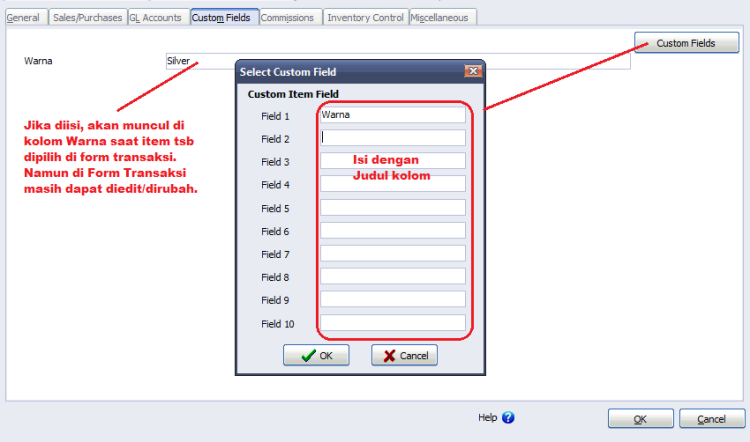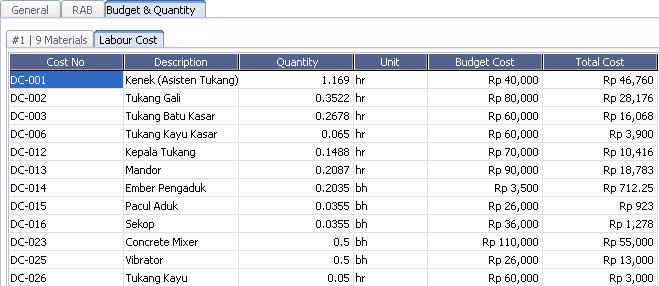Contoh pencatatan pembuatan Project Kontraktor dengan menggunakan Retensi.
Misalnya ada Pembangunan Rumah. Dari Activities | Project | Project :
Setelah muncul tampilan tab GENERAL modul Project, maka isikan :
- Nama Customer
- Accounts yang digunakan untuk penjurnalan otomatis saat mencatat kegiatan di Project.
- Isikan No Project beserta Tanggal Mulai dan Penyelesaian project
- Isi Termin Project seperti contoh dibawah ini :
Progress Bill
20% 50%
80% 30%
100 % 15%
100 % 5% (Retensi)
Pada tagihan terakhir untuk retensi sebesar 5 %

Setelah pengisian informasi customer di tab General maka sekarang bagaian tab RAB, dimana tab ini untuk mengisikan anggaran dan biaya dari project tersebut :
- Klik Menu Header, untuk satu Header pekerjaan. Contoh dibawah ada 2 Header Pekerjaan.
- Untuk detail pekerjaannya, kita klik menu New Job dan memilih formula pekerjaan(WPA) yang sudah kita buat.

Setelah pengisian RAB selesai, maka untuk tab budget & Quantity otomatis akan merangkum material dan cost dari RAB :

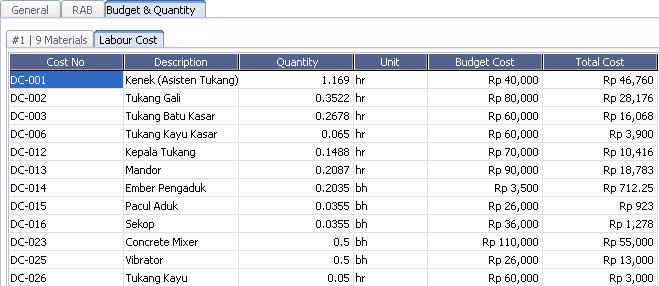
Selanjutnya dalam penginputan project adalah pembuatan Material In Use untuk mengetahui penggunaan barang dan biaya atas project tsb. Dari Menu Aktivitas Project | Material In used :

Kemudian di tampilan Material In Used di isikan barang terpakai :

Untuk pembayaran upah di lakukan melalui Expense Payment:


Untuk selanjutnya adalah pencatatan tagihan, sesuai dengan Payment Schedule yang telah di buat :

Pencatatan tagihan pertama, dari Menu Aktivitas | Project | Project Bill :

Pengisian Project Bill :
- Pilih nama Customer , isikan no invoice
- Pilih nama Project dan pilih termin untuk tagihan pertama
- Maka akan muncul otomatis data tagihan pertama beserta perhitungan COGS yang otomatis di hitung Accurate.

Untuk Penerimaan Pembayarannya dari Menu AKtivitas | Sales | Sales Receipt :
Perhitungan Jurnalnya di dapat dari :
Jurnal Saat (Progress 20%, Bill 50%) :
(Dr) AR – 519.931,9125(( %Bill x Grand Total RAB ) + PPN
(Cr) PPN- 47.266,54
(Cr) Pendapatan Proyek Di Terima Di Muka – 283.599,22 (AR – Pendapatan Proyek)
(Cr) Pendapatan Proyek – 189.066,15 (%Progress x Grand Total RAB)
(Dr) HPP Proyek (%progress x subtotal RAB)
(Cr) Proyek Dlm Proses (%progress x subtotal RAB)
Untuk pencatatan tagihan ke 2 sama dengan pencatatan tagihan ke 1, hanya perhitungan jurnalnya saja yang berbeda :
Jurnal Saat (Progress 80%, Bill 30%) :
(Dr) AR – 311.959,15 (( %Bill x Grand Total RAB ) + PPN
(Dr) Pendapatan Proyek Di Terima Di Muka – 283.599,22 juta (AR – Pendapatan Proyek)
(Cr) PPN Keluaran – 28.359,92
(Cr) Pendapatan Proyek – 567.198,45 juta ((%Progress – %Progress Sebelumnya) x Grand Total RAB)
(Dr) HPP Proyek ((%progress – %progress sebelumnya) x subtotal)
(Cr) Proyek Dlm Proses ((%progress – %progress sebelumnya) x subtotal)
Untuk pencatatan tagihan ke 3
Jurnal Saat (Progress 100%, Bill 15%) :
(Dr) AR – 155.3979,57 ( %Bill x Grand Total RAB ) + PPN
(Cr) PPN- 57.266,54
(Dr) Pendapatan Proyek Di Terima Di Muka – 47.266,54 (AR – Pendapatan Proyek)
(Cr) Pendapatan Proyek – 189.066,15 ((%Progress – %Progress Sebelumnya) x Grand Total RAB)
(Dr) HPP Proyek ((%progress – %progress sebelumnya) x subtotal)
(Cr) Proyek Dlm Proses ((%progress – %progress sebelumnya) x subtotal)
Untuk pencatatan tagihan ke 4 (Retensi)
Jurnal Saat (Progress 100%, Bill 5%) :
(Dr) AR – 51.993,19 ( %Bill x Grand Total RAB ) + PPN
(Cr) PPN – 4.726,65
(Cr) Pendapatan Proyek Di Terima Di Muka – 47.266,54 (AR – Pendapatan Proyek)
(Cr) Pendapatan Proyek – 0 ((%Progress – %Progress Sebelumnya) x Grand Total RAB)
(Dr) HPP Proyek ((%progress – %progress sebelumnya) x subtotal)
(Cr) Proyek Dlm Proses ((%progress – %progress sebelumnya) x subtotal)
Pencatatan Sales Receipt untuk tagihan terakhir 5% akan dilakukan sesuai dengan masa retensi yang di sepakati sebelumnya, misal 30 hari. Jika dilihat dari ilustrasi ini retensi akan selesai di Desember, maka akan di catat pelunasanya di akhir bulan Desember 2012.

Selanjutnya adalah pencatatan untuk penyelesaian project yang telah di sepakati. Dari Menu AKtivitas | Project | Project Ending :

- Isikan Tanggal dan pilih project yang telah selesai, kemudian isika
- n keterangannya.

(Available For V4)
Sumber : solutioncenter.wordpress.com
Pembelian Accurate:
ABC MM BEKASI, office 021-888 6 8888
mmbekasi@myabcshop.com, www.softwareaccuratebekasi.com
Request Training ACCURATE : request training
Traning Accurate:
FAC Institute, 0812 900 83983
training.facinstitute@gmail.com, http://www.fac-institute.com
Request Demo ACCURATE : demo accurate